Тема занятия “Реализация логических функций в Excel”.
advertisement
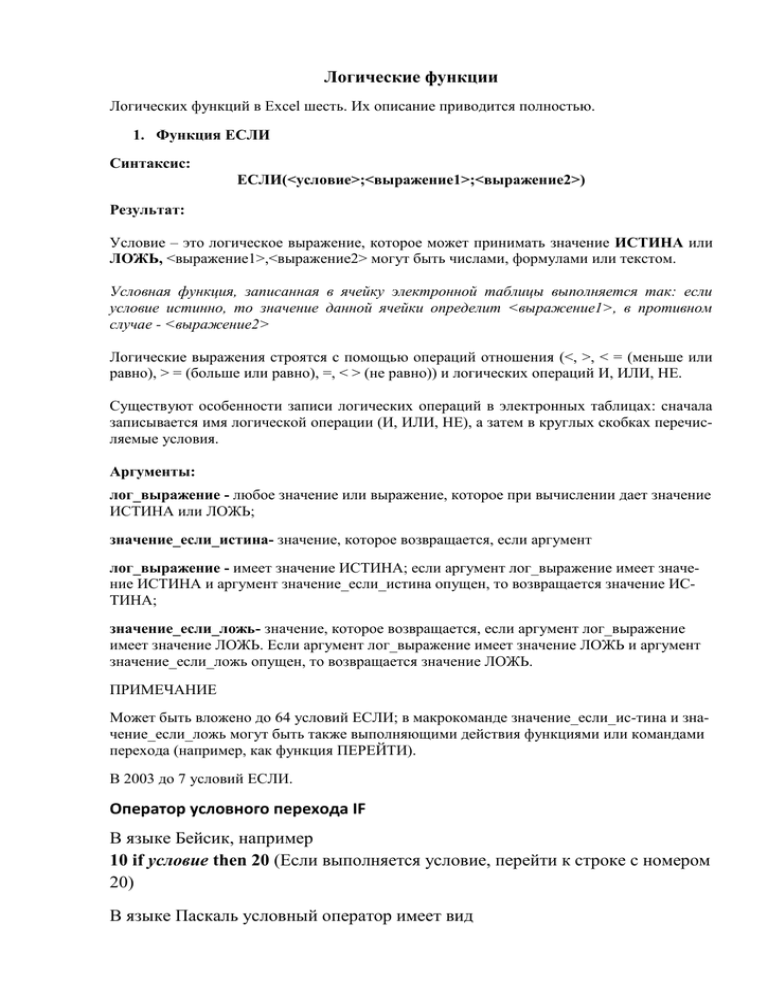
Логические функции Логических функций в Excel шесть. Их описание приводится полностью. 1. Функция ЕСЛИ Синтаксис: ЕСЛИ(<условие>;<выражение1>;<выражение2>) Результат: Условие – это логическое выражение, которое может принимать значение ИСТИНА или ЛОЖЬ, <выражение1>,<выражение2> могут быть числами, формулами или текстом. Условная функция, записанная в ячейку электронной таблицы выполняется так: если условие истинно, то значение данной ячейки определит <выражение1>, в противном случае - <выражение2> Логические выражения строятся с помощью операций отношения (<, >, < = (меньше или равно), > = (больше или равно), =, < > (не равно)) и логических операций И, ИЛИ, НЕ. Существуют особенности записи логических операций в электронных таблицах: сначала записывается имя логической операции (И, ИЛИ, НЕ), а затем в круглых скобках перечисляемые условия. Аргументы: лог_выражение - любое значение или выражение, которое при вычислении дает значение ИСТИНА или ЛОЖЬ; значение_если_истина- значение, которое возвращается, если аргумент лог_выражение - имеет значение ИСТИНА; если аргумент лог_выражение имеет значение ИСТИНА и аргумент значение_если_истина опущен, то возвращается значение ИСТИНА; значение_если_ложь- значение, которое возвращается, если аргумент лог_выражение имеет значение ЛОЖЬ. Если аргумент лог_выражение имеет значение ЛОЖЬ и аргумент значение_если_ложь опущен, то возвращается значение ЛОЖЬ. ПРИМЕЧАНИЕ Может быть вложено до 64 условий ЕСЛИ; в макрокоманде значение_если_ис-тина и значение_если_ложь могут быть также выполняющими действия функциями или командами перехода (например, как функция ПЕРЕЙТИ). В 2003 до 7 условий ЕСЛИ. Оператор условного перехода IF В языке Бейсик, например 10 if условие then 20 (Если выполняется условие, перейти к строке с номером 20) В языке Паскаль условный оператор имеет вид IF условие THEN оператор_1 ELSE [оператор_2]. Если логическое выражение истинно, то выполняется оператор_1, иначе – оператор_2. Квадратные скобки указывают на то, что данная часть, т.е. ELSE может отсутствовать. В языке Фортран условный оператор имеет такой вид: IF (условие) n, m, k и работает так 1. если (условие)<0, то перейти на метку n, 2. если (условие)=0, то перейти на метку m, 3. если (условие)>0, то перейти на метку k. Начало Задать значение условие Нет Да выражение1 выражение2 Результат Останов 2. Функция И Синтаксис: И(логическое_значение1,логическое_значение2,...) Результат: Возвращает значение ИСТИНА, если все аргументы имеют значение ИСТИНА; возвращает значение ЛОЖЬ, если хотя бы один аргумент имеет значение ЛОЖЬ. Аргументы: логическое_значение1,логическое_значение2,...- от 1 до 30 проверяемых условий, которые могут иметь значение либо ИСТИНА, либо ЛОЖЬ. Аргументы должны быть логическими значениями, массивами или ссылками, которые содержат логические значения. Ес- ли аргумент, который является ссылкой или массивом, содержит тексты или пустые ячейки, то такие значения игнорируются. Если указанный интервал не содержит логических значений, то функция И возвращает значение ошибки #ЗНАЧ!. Рассмотрим пример решения задачи: Разработать таблицу, содержащую следующие сведения об абитуриентах: фамилия, оценки за экзамены по математике, физике и русскому языку, сумма балов за три экзамена и информацию о зачислении – если сумма больше или равна проходному баллу и оценка по математике – 4 или 5, то абитуриент зачислен в учебное заведение, в противном случае – нет. Составить сводную таблицу, в которой указать фамилию абитуриента и информацию о зачислении и количестве набранных на экзаменах баллов. Решение: Исходной информацией является фамилия, оценки за экзамены и проходной бал. Сумма баллов рассчитывается с использованием функции Автосумма, информация о зачислении с помощью функции ЕСЛИ. В ячейке В1 хранится проходной балл. В ячейку F3 записывается логическая функция: ЕСЛИ(И(E3>=$B$1; B3>3); “зачислен”;“не зачислен”) Условие, записанное с помощью логической операции И, можно расшифровать так: сумма баллов > =проходному баллу И оценка за экзамен по математике > 3, то в ячейке F3 записывается — ЗАЧИСЛЕН, в противном случае — НЕ ЗАЧИСЛЕН. Для проходного балла в формуле используется абсолютный адрес $B$1, так как проходной балл является одинаковым и низменным для всех. 3. Функция ИЛИ() Синтаксис: ИЛИ(логическое_значение1,логическое значение2,...) Результат: Возвращает значение ИСТИНА, если хотя бы один из аргументов имеет значение ИСТИНА; возвращает значение ЛОЖЬ, если все аргументы имеют значение ЛОЖЬ. Аргументы: логическое_значение1,логическое_значение2,...- от 1 до 30 проверяемых условий, которые могут иметь значение либо ИСТИНА, либо ЛОЖЬ. Можно использовать функцию ИЛИ как формулу массива, чтобы проверить, имеются ли значения в массиве. Для того чтобы ввести функцию ИЛИ как формулу массива, нажмите клавиши [CTRL+SHIFT]. 4. Функция ИСТИНА Синтаксис: ИСТИНА() Результат: Логическое значение ИСТИНА. Аргументы: Нет. 5. Функция ЛОЖЬ Синтаксис: ЛОЖЬ() Результат: Логическое значение ЛОЖЬ. Аргументы: Нет. 6. Функция НЕ Синтаксис: НЕ(логическое_значение) Результат: Заменяет логическое значение аргумента на противоположное. Функция НЕ используется в тех случаях, когда необходимо иметь уверенность в том, что значение не равно некоторой конкретной величине. Аргументы: логическое_значение- значение или выражение, которое при вычислении дает значение ИСТИНА или ЛОЖЬ. Если аргумент логическое_значение- имеет значение ЛОЖЬ, то функция НЕ возвращает значение ИСТИНА; если аргумент логическое^значение имеет значение ИСТИНА, то функция НЕ возвращает значение ЛОЖЬ. Использование логической функции ЕСЛИ Пусть на рабочем листе представлены данные о продаже книг. При покупке более 100 штук устанавливается льгота в размере 5% от общей стоимости продажи. Необходимо рассчитать стоимость с учетом льгот. Сделайте активной ячейку, в которую будет записан результат. В данном случае ячейку G3 2. На ленте Формулы в группе команд Библиотека функций щелкаем по кнопке Логические, из раскрывшегося списка логических функций выбираем функцию ЕСЛИ (см. рис.). 1. Вставить функцию можно через Мастера функций. Для этого нужно щелкнуть мышкой по кнопке (см. рис. ) аргумент имеет значение ЛОЖЬ. 3. В открывшемся окне мастера функций выделите категорию Логические, функцию ЕСЛИ и нажмите кнопку OK 4. На следующем шаге Внимание! В любом случае обязательно заполнение всех трех строк (логическое выражение , Значение_если_истина , Значение_если_ложь). В данном случае количество меньше 100 и скидка начисляться не будет 5. Результат будет следующим Попробуйте увеличить количество проданных книг. Обратите внимание на вычисленную скидку Логические функции предназначены для проверки выполнения условия или для проверки нескольких условий. Так, функция ЕСЛИ() позволяет определить, выполняется ли указанное условие, и возвращает одно значение если условие истинно, и другое — если оно ложно. ЕСЛИ() возвращает одно значение, если заданное условие при вычислении дает значение ИСТИНА, и другое значение, если ЛОЖЬ. Функция ЕСЛИ() используется при проверке условий для значений и формул. ЕСЛИ(лог_выражение;значение_если_истина;значение_если_ложь) На листе бюджетного отчета ячейка A10 содержит формулу для расчета текущего бюджете. Если результат вычислений по формуле в ячейке A10 меньше или равен 100, то приведенная ниже функция отображает ""В пределах бюджета"". В противном случае функция отображает ""Превышение бюджета"". ЕСЛИ(A10<=100;""В пределах бюджета"";""Превышение бюджета"") И Возвращает значение ИСТИНА, если все аргументы имеют значение ИСТИНА; возвращает значение ЛОЖЬ, если хотя бы один аргумент имеет значение ЛОЖЬ. II. Фронтальный опрос 1. Что является минимальным элементом в табличном процессоре Excel? (Минимальным элементом табличного процессора Excel, является ячейка.) 2. С помощью какого средства Excel можно существенно упростить ввод данных, что это за средство? (Автозаполнение – это заполнение ячеек данными из определенных последовательностей, предусмотренных Excel.) 3. Что собой представляют формулы в Excel, и с какого знака начинается запись формул? (Начинается запись формулы со знака “=”. Формулы представляют собой выражения, описывающие вычисления в ячейках.) 4. Каким образом можно занести формулу в несколько ячеек, т.е. скопировать ее? (Нужно установить курсор на нижнем правом маркере ячейки (курсор должен принять вид маленького черного крестика) и протянуть его до последней ячейки.) 5. Назовите часто используемые функции? (Часто используются такие функции как: СУММ, СРЗНАЧ, МАКС, МИН.) III. Изложение нового материала Тема занятия “Реализация логических функций в Excel”. В Excel предусмотрены логические функции, которые предназначены для проверки выполнения условия или для проверки нескольких условий. Рассмотрим функцию ЕСЛИ(), которая является функцией условного выражения. Функция ЕСЛИ позволяет определить, выполняется ли указанное условие. Если Лог_выражение истинно, то значением ячейки будет выражение1, в противном случае – выражение2. Лог_выражение – это любое значение или выражение, принимающее значения ИСТИНА или ЛОЖЬ. Например, A10=100 — это логическое выражение; если значение в ячейке A10 равно 100, то выражение принимает значение ИСТИНА. В противном случае — ЛОЖЬ. Этот аргумент может быть использован в любом операторе сравнения. Значение_если_истина — это значение, которое возвращается, если лог_выражение равно ИСТИНА. Например, если этот аргумент — строка “В пределах бюджета” и лог_выражение равно ИСТИНА, тогда функция ЕСЛИ отобразит текст “В пределах бюджета”. Если лог_выражение равно ИСТИНА, а значение_если_истина пусто, то возвращается значение 0. Чтобы отобразить слово ИСТИНА, необходимо использовать логическое значение ИСТИНА для этого аргумента. Значение_если_истина может быть формулой. Значение_если_ложь – это значение, которое возвращается, если лог_выражение равно ЛОЖЬ. Например, если этот аргумент — строка “Превышение бюджета” и лог_выражение равно ЛОЖЬ, то функция ЕСЛИ отобразит текст “Превышение бюджета”. Если лог_выражение равно ЛОЖЬ, а значение_если_ложь опущено (то есть после значение_если_истина нет точки с запятой), то возвращается логическое значение ЛОЖЬ. Если лог_выражение равно ЛОЖЬ, а значение_если_ложь пусто (то есть после значение_если_истина стоит точка с запятой с последующей закрывающей скобкой), то возвращается значение 0. Значение_если_ложь может быть формулой. Синтаксис: =ЕСЛИ ( Лог_выражение; выражение1;выражение2) Например , =ЕСЛИ (D5>1000;скидка 5%; нет скидки) Если значение в ячейке D5>1000, то выводится сообщение о предоставлении скидки 5%, в противном случае нет скидки. До 7 функций ЕСЛИ могут быть вложены друг в друга в качестве значений аргументов значение_если_истина и значение_если_ложь для конструирования более сложных проверок. Когда значения аргументов значение_если_истина и значение_если_ложь вычислены, функция ЕСЛИ возвращает полученное значение. Если один из аргументов функции ЕСЛИ является массивом, при выполнении функции ЕСЛИ вычисляются все элементы массива. Microsoft Excel предлагает дополнительные функции, которые можно применять для анализа данных с использованием условий. Например, для вычисления числа появлений текстовой строки или числа в диапазоне ячеек используется функция СЧЁТЕСЛИ. Для вычисления суммы значений, попадающих в интервал, заданный текстовой строкой или числами, используется функция СУММАЕСЛИ. Совместно с функцией ЕСЛИ используются и другие логические операции И, ИЛИ, НЕ. При использовании этих функции прописывается более сложное составное логическое выражение. Например логическая функция “И”. Синтаксис: =ЕСЛИ ( И ( Лог_выражение; Лог_выражение; ) выражение1;выражение2) Разберем простой пример который рассматривался ранее, использование функции ЕСЛИ, выполнив на ПК Задание 1 Составить и заполнить таблицу по образцу. Заполнить произвольными данными в столбцах “Наименование”, “кол-во”, “цена”. Выполнить необходимые расчеты. По итоговой сумме заказа определить предоставляемой клиенту скидки в размере 5%. А В 1 заказ 2 № С D E cкидка 5% № 2453 Наименование кол-во цена сумма 3 1 тетрадь 80 2 160 4 2 ручка 20 3 60 5 3 бумага офисная 3 135 405 итого 625 6 Алгоритм выполнения задания: 1. Создать таблицу в Excel, заполнить ячейки столбцов “№”, “Наименование”, “кол-во”, “цена” данными. 2. Выполнить расчет столбца “сумма” =C3*D3 с помощью автозаполнения. Установите курсор мыши на ячейку Е3 и наведите указатель мыши на маркер заполнения этой ячейки, щелкнув левой кнопкой мыши (не отпуская) протащите маркер вниз до ячейки Е5. 3. Посчитать итоговую сумму с помощью функции СУММ ( ? ). 4. Объедините ячейки D1 и Е1 , с помощью мастера функции fx (откроется окно мастера функций ), выбрать функцию ЕСЛИ, по Лог_выражение установить курсор ввести ручным методом Е6>500; перейти на Значение_если_истина и вписать “скидка 5%”, перейти на Значение_если_ложь - “нет скидки”. Нажать на кнопку ОК. IV. Выполнение практической работы Задание 2. Создать и заполнить таблицу данными, выполнить необходимые расчеты поступления и наценки товара магазина “Все для дома” . Использовав логическую функцию ЕСЛИ в столбце “%скидки” по столбцу “сумма закупа”. В столбце “наценка”, проставить значения в промежутке 1,1 до 1,3. A B C D E F G H I J K Стоимость товара с учетом наценки Сумма по продажам L НАЦЕНКА ТОВАРА ПО МАГАЗИНУ “Все для дома” Цена с учетом скидки Нацен ка = = = = = = =Если = = = = = = = =Если = = = = = = = =Если = = =222 = = = Сумма закупок % Ски скидки дка 1 = =Если 2 = 3 4 № Наименова- Кол ние товара -во Стоимость ед. тов. Доход V. Проверка и оценка выполненной работы учащихся Учителем проверяются все работы учеников, после чего учитель отмечает тех учащихся которые выполнили работу на “отлично”, и соответственно дает рекомендации учащимся которые по некоторым причинам не смогли завершить задание. VI. Домашнее задание – Повторить принцип работы логических функций . Составить таблицу в которой обязательно присутствовала бы одна из логических функций. Вопросы разминки: 1. 2. 3. 4. Каково главное назначение электронных таблиц? (Выполнение расчетов) Файл, с каким расширением является документом электронной таблицы? (xls) Что является основным элементом электронной таблицы? (Ячейка) Как называется группа ячеек, представленных на рисунке? (Диапазон, блок ячеек) 5. Укажите адрес данной группы ячеек. (A1:C3) 6. 7. В электронной таблице выделен блок ячеек А1:В3. Сколько ячеек входит в этот диапазон? (6 ячеек) Какие вы знаете правила записи формул в электронной таблице? (Всегда начинается со знака равенства, содер- жит знаки математических операций, имена функций, адреса ячеек, числа) Что такое относительный адрес (ссылка)? (Используется для указания адреса ячейки, вычисляемого относительно ячейки, в которой находится формула). 9. Что такое абсолютный адрес (ссылка)? (Используется для указания фиксированного адреса ячейки) 10. Дан адрес ячейки — А$6. Какой параметр адреса будет менять при копировании? (Столбец А) 11. Что будет результатом вычислений в ячейке С1? (Число 15) 8. 12. Надо ли набирать формулы в каждой из ячеек В3 и В4 или можно занести их в эти ячейки как-то быстрее? (Нет, нужно использовать Автокопирование) 13. Какой вид примет содержащая абсолютную и относительную ссылки формула, записанная в ячейку С1, после ее копирования в ячейку С2? (=$A$1*B2) 14. Какой результат будет вычислен в ячейке С2 после копирования в нее формулы из ячейки С1? (75) 15. Укажите правильную запись формулы в ячейке С2 математического выражения x + 3y и предскажите результат. (=A2+3*B2, 25) 15. Укажите формулу, по которой вычисляется сумма чисел, находящихся в диапазоне от А1 до А4. Каков результат вычисления по данной формуле? (СУММ(А1:А4), 10 16. Какие значения будут получены в ячейках В2 и В4? (10; 10) 17. Какие значения будут получены в ячейках В3 и В4, если в эти ячейки скопировать содержимое ячеек А3 и А4 соответственно? (8; 10) 18. Для чего предназначена экспоненциальная форма записи чисел в электронной таблице? (Для записи чисел, содержащих большое количество разрядов) 19. Как число 2,11236 округлить в ячейке электронной таблицы до сотых? (Уменьшить его разрядность) 4. Презентация нового материала. Ознакомление с новым материалом проводится с использованием компьютерной презентации и мультимедийного проектора. Решение задачи демонстрируется в заранее подготовленной и заполненной исходными данными электронной таблице. В электронных таблицах имеются встроенные логические функции, используя которые можно решать задачи, где в зависимости от выполнения условия выполняется одна или другая последовательность действий. Общий вид условной функции следующий: ЕСЛИ(<условие>;<выражение1>;<выражение2>) Условие – это логическое выражение, которое может принимать значение ИСТИНА или ЛОЖЬ, <выражение1>,<выражение2> могут быть числами, формулами или текстом. Условная функция, записанная в ячейку электронной таблицы выполняется так: если условие истинно, то значение данной ячейки определит <выражение1>, в противном случае - <выражение2> Логические выражения строятся с помощью операций отношения (<, >, < = (меньше или равно), > = (больше или равно), =, < > (не равно)) и логических операций И, ИЛИ, НЕ. Существуют особенности записи логических операций в электронных таблицах: сначала записывается имя логической операции (И, ИЛИ, НЕ), а затем в круглых скобках перечисляемые условия. Рассмотрим пример решения задачи: Разработать таблицу, содержащую следующие сведения об абитуриентах: фамилия, оценки за экзамены по математике, физике и русскому языку, сумма балов за три экзамена и информацию о зачислении – если сумма больше или равна проходному баллу и оценка по математике – 4 или 5, то абитуриент зачислен в учебное заведение, в противном случае – нет. Составить сводную таблицу, в которой указать фамилию абитуриента и информацию о зачислении и количестве набранных на экзаменах баллов. Решение: Исходной информацией является фамилия, оценки за экзамены и проходной бал. Сумма баллов рассчитывается с использованием функции Автосумма, информация о зачислении с помощью функции ЕСЛИ. В ячейке В1 хранится проходной балл. В ячейку F3 записывается логическая функция: ЕСЛИ(И(E3>=$B$1; B3>3); “зачислен”;“не зачислен”) Условие, записанное с помощью логической операции И, можно расшифровать так: сумма баллов > =проходному баллу И оценка за экзамен по математике > 3, то в ячейке F3 записывается — ЗАЧИСЛЕН, в противном случае — НЕ ЗАЧИСЛЕН. Для проходного балла в формуле используется абсолютный адрес $B$1, так как проходной балл является одинаковым и низменным для всех. Электронная таблица позволяет создать сводную таблицу, в которую помещается нужная информация с различных листов книги (файла). Для этого в ячейке сводной таблицы указывается: =Название листа с данными!адрес ячейки с данными Для создания сводной таблицы в нашей задаче откроем лист2, в ячейке А1 запишем формулу =лист1!А2, в ячейке В1 - =лист1!F2. 5. Закрепление. Работа в группах на компьютере. Ролевая игра. Учащиеся делятся на три группы по 3-4 человека. Каждая группа будет представлять одну из фирм: «Райский сад», «Русский дом», «СуперБух». Группам раздаются таблички с названиями фирм, карточки с заданиями (запросами клиента), выделяется по одному компьютеру (см. Приложения № 1-3). Фирмы вводят информацию в подготовленные таблицы и распечатывают результат (чек для оплаты в кассу; чек должен быть красиво и эффективно оформлен; в роли кассира выступает учитель). В группах выбирается старший – директор фирмы, который руководит работой группы и должен организовать ее так, чтобы каждый участник выполнял свою задачу: один работал на компьютере с электронной таблицей (оператор), второй готовил отчет о работе группы (секретарь), третий проверял правильность математических расчетов (бухгалтер). Если работа над задачей вызывает затруднения, группы могут воспользоваться помощью учителя. Ролевая игра проводится в течении 30 мин. Затем в течении 5 мин группы рассказывают о своей работе – представляют свою электронную таблицу, описывают трудности и успехи в работе, осуществляют самооценку. 6. Заключение. Анализ и оценка работы каждого ученика – вы сегодня работали хорошо, справились с поставленной перед вами задачей, а также показали хорошие навыки работы в среде электронной таблицы. За работу на уроке вы получаете следующие оценки (объявляются оценки за работу на уроке). Спасибо всем за хорошую работу. Молодцы! 7.Задание на дом. § 10.3.2 (Информатика и информационные технологии. Учебник для 10-11 классов/ Н. Д. Угринович. — М.: БИНОМ. Лаборатория базовых знаний, 2003. — 512с.: ил.) Приложение № 1 Фирма «РУССКИЙ ДОМ» Фирма «Русский дом» помогает клиенту рассчитать расход и стоимость материалов для ремонта помещения. Для формирования таблиц используются данные о стоимости, массе стройматериалов в упаковке и их расходе при использовании. Клиент указал размеры помещения под офис — высота – 3 м, периметр стен – 84 м, общая площадь помещения - 360 м2 , общая площадь окон и дверей – 72 м2. Для этого он хотел бы закупить следующие виды материалов: Фирма «РУССКИЙ ДОМ» Фирма «Русский дом» помогает клиенту рассчитать расход и стоимость материалов для ремонта помещения. Для формирования таблиц используются данные о стоимости, массе стройматериалов в упаковке и их расходе при использовании. Клиент указал размеры помещения под офис — высота – 3 м, периметр стен – 84 м, общая площадь помещения - 360 м2 , общая площадь окон и дверей – 72 м2. Для этого он хотел бы закупить следующие виды материало Организуйте расчет количества стройматериалов и их стоимости. Выберите вариант покупки строительного материала с затратами на сумму не более 100000 руб. Распечатайте клиенту чек с указанием названия, количества и стоимости основных стройматериалов. Приложение № 2 Фирма «РАЙСКИЙ САД» Фирма «Райский сад» помогает клиенту рассчитать, сколько упаковок семян нужно для его садово-огородного участка, сколько они будут стоить. Для формирования таблиц используются данные о стоимости, массе семян в упаковке и их расходе при использовании. Клиент указал, что для посева он будет использовать участок в 11 соток (50 м x 20 м). Под картофель он планирует отвести – 6 соток, под томаты – 2,5 сотки, под огурцы – 1,5 сотки, под розы – 1 сотка. Для этого он хотел бы закупить следующие виды семян: Организуйте расчет количества материалов и их стоимости. Выберите вариант покупки посадочного материала с затратами на сумму от 5000 руб. до 1000 руб. Распечатайте клиенту чек с указанием названия, количества и стоимости всех материалов. Приложение № 3 Фирма «СуперБух» Фирма «СуперБух» рассчитывает заработную плату клиента, исходя из его нагрузки (ставки), доплат, выплат налогов. В распоряжении фирмы все тарифы на оплату труда с учетом всех налогов. Заработная плата сотрудников бюджетной сферы исчисляется на основе Единой тарифной сетки, утвержденной Правительством Российской Федерации: Разряды оплаты труда 8 9 10 11 12 13 14 15 Ставка первого разряда Ставка подоходного налога Прожиточный минимум в Самарской области Минимальная заработная плата Тарифные коэффициенты 3,85 3,92 3,99 4,51 5,1 5,76 6,51 7,36 500 руб. 13% 2500 руб. 300 руб. Начисленная зарплата = Ставка первого разряда * Тарифный коэффициент соответствующего разряда * Количество ставок + Величина доплат Величина доплат = Ставка первого разряда * Тарифный коэффициент соответствующего разряда * Размер доплаты Подоходный налог = (Начисленная зарплата – Минимальная зарплата * Количество льгот по подоходному налогу) * 0,13 Удержания в пенсионный фонд = Начисленная зарплата * 0,01 Зарплата на руки = Начисленная зарплата - Подоходный налог - Удержания в пенсионный фонд Клиент указывает только фамилию, должность, количество ставок, процент доплат и количество льгот по подоходному налогу: Фамилия Должность Разряд Количество ставок Размер доплаты Количество льгот по подоходному налогу Андреева Л. В. Борисов Н. Л. Воробьева А. К. Федоров А. В. рентгенолог санитар медсестра терапевт 13 8 9 10 2 1 0,5 1,25 25% 5% 3 1 2 1 15% Организуйте расчет зарплаты и распечатайте любому из клиентов чек с указанием фамилии, всех удержаний и выплат, а также зарплаты на руки. Если зарплата на руки меньше прожиточного минимума, то организовать Доплаты из социальных фондов = Прожиточный минимум – Зарплата на руки. Всего начислено = Зарплата на руки + Доплаты из социальных фондов 1 сотка – участок размером 10 м x 10 м